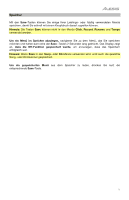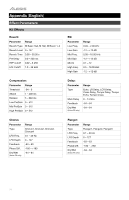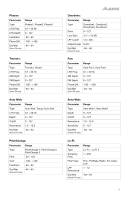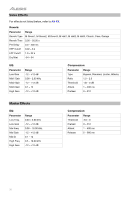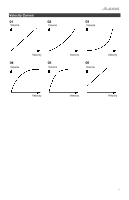Alesis DM10 MKII Pro Kit User Manual - Page 72
Speichern, Format, Kit Rename
 |
View all Alesis DM10 MKII Pro Kit manuals
Add to My Manuals
Save this manual to your list of manuals |
Page 72 highlights
6. Drücken Sie F3-Enter, um das Löschen des Samples zu bestätigen oder drücken Sie F2Exit, um zum vorherigen Menü zurückzukehren. Je nach Größe müssen Sie eventuell eine Minute warten, bis das Sample geladen wird. Wenn das Sample erfolgreich geladen wurde, erscheint im Display Load OK und Sie springen ins Umbenennungsmenü. Anschließend erscheint Rename im obersten Bereich des Displays. 7. Optional: Auf dieser Seite können Sie das Sample umbenennen, indem Sie denselben Prozess wie bei Kit Rename verwenden. 8. Nachdem Sie den Namen der Voice eingegeben haben, drücken Sie F3-Enter, um die Voice im Modul zu speichern. 9. Starten Sie das Modul neu, indem Sie es mit dem Netzschalter ausschalten und wieder einschalten, um die neue Voice verfügbar zu machen. Speichern Es gibt drei Arten von Daten, die Sie auf einem USB-Stick speichern können - Kits, Songs und Triggers. Der Prozess ist für alle drei gleich. Für Songs und Trigger folgen Sie den unten angegebenen Anweisungen für das Speichern von Kits, aber ersetzen Sie „Kit" mit „Song" oder „Trigger". Um ein Kit auf einem USB-Stick zu speichern: 1. Drücken Sie USB Mem, um ins USB-Speichermenü zu gelangen. 2. Drücken Sie die Taste F2-Save, um die Speicherseite aufzurufen. 3. Wählen Sie mit den Aufwärts- oder Abwärtstasten die zu speichernde Kit-Nummer aus. Ein Sternchen (*) neben einem Benutzerkit-Namen bedeutet, dass das Kit nicht verwendet wird. 4. Um das Kit auf die gewählte Nummer zu speichern, drücken Sie F3-Enter. Drücken Sie F2-Exit, um zur vorherigen Seite zurückzukehren. Rename erscheint im obersten Bereich des Displays. 5. Optional: Auf dieser Seite können Sie das Kit umbenennen, indem Sie denselben Prozess wie bei Kit Rename verwenden. 6. Nachdem Sie den Namen des Kits eingegeben haben, drücken Sie F3-Enter, um das Kit am USB-Stick zu speichern. Die Anzeige kehrt dann zum USB-Speicher-Menü zurück. Zum Abbrechen drücken Sie Exit. Format Um alle Daten von Ihrem USB-Stick zu löschen, verwenden Sie die Formatfunktion. So formatieren Sie einen angeschlossenes USB-Stick: 1. Drücken Sie USB Mem, um ins USB-Speichermenü zu gelangen. 2. Drücken Sie die Taste F3-Format, um den USB-Stick zu formatieren. 3. Das Display zeigt Format the USB Memory! Exit/Enter? Um den Stick zu formatieren (was auch den Inhalt löscht), drücken Sie Enter. Das Display zeigt Waiting!, während die Karte formatiert wird. Um die Formatierung abzubrechen, drücken Sie Exit. 72